
קיצורי מקשים חוסכים לך זמן רב, אך רק אם אתה לומד אותם. ב- Mac, המשמעות היא להפריע כל הזמן לזרימת העבודה שלך, לעבור לעכבר או למשטח המגע, ואז ללחוץ על שורת התפריטים כדי למצוא את שילוב המקשים הנכון. האם אין דרך מהירה יותר?
כפי שמתברר, יש. אפליקציה חינמית שנקראת שליף נותן לך רשימה מהירה של קיצורי דרך לכל אפליקציית Mac. כל שעליך לעשות הוא להחזיק את מקש Command. בין אם אתה משתמש Windows לשעבר שמתאים את מקשי הקיצור למקשים או משתמש Mac ותיק שמעולם לא הספיק ללמוד את כולם, זה יועיל.
כדי להתחיל, קדימה ו להוריד . התוכנית מגיעה בקובץ ZIP; פתח את הקובץ וה- Mac שלך יבטל אותו מהארכיון.
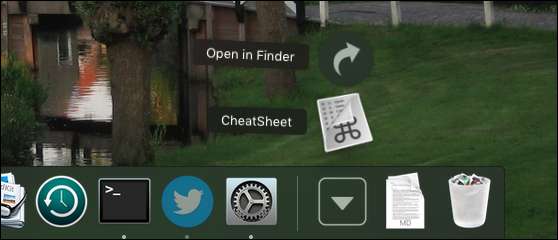
לאחר מכן גרור את היישום לתיקיית היישומים. עכשיו אתה יכול להפעיל את CheatSheet.
בפעם הראשונה שתפתח את היישום, נאמר לך להחזיק את מקש הפקודה כדי לראות רשימה של קיצורי מקשים. כברירת מחדל, עם זאת, ל- Cheat Sheet לא יהיו הרשאות מתאימות להראות לך דבר.
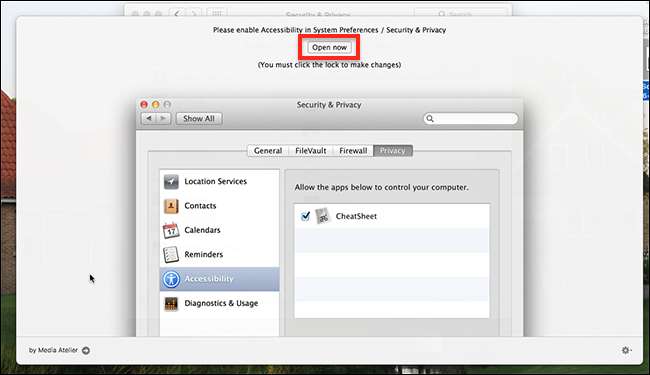
לחץ על כפתור "פתח עכשיו" כדי לעבור אל האבטחה והפרטיות בהעדפות המערכת. מכאן עליכם ללחוץ על המנעול בצד שמאל למטה, כך שהוא ייראה פתוח, כפי שמוצג להלן. לאחר מכן, וודא ש- Cheat Sheet מסומן ברשימה. ברגע שתעשה זאת, גיליון צ'אט מוכן לעבודה.
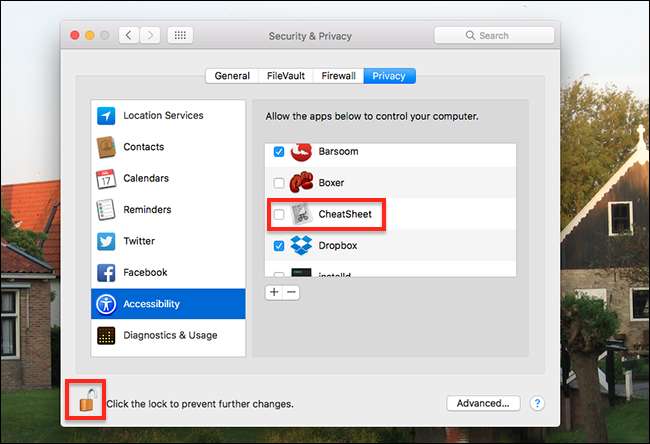
המשך והחזק את Command כדי לראות רשימה של קיצורי מקשים עבור כל יישום. כך נראה דף הגיליונות של Finder:
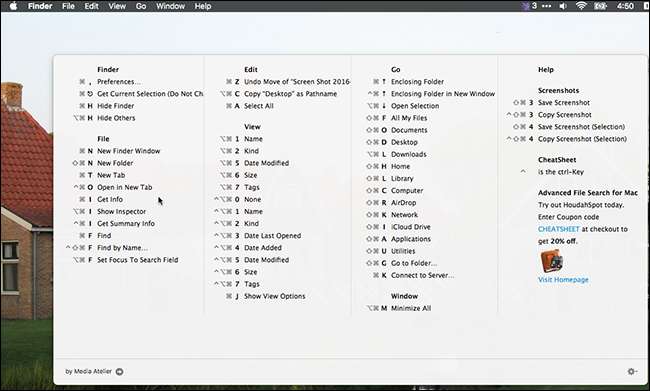
שחרר וחלון הקופץ ייעלם. הרעיון הוא שאתה יכול לאתר במהירות את קיצור המקשים הרצוי לך, ואז לחזור לעבודה, והכל בלי לגעת בעכבר.
קיצורי הדרך נשלפים משורת התפריטים עצמה, כלומר מפתחי Cheat Sheet אינם זקוקים לתחזוקה אקטיבית של מאגרי מידע קיצורי מקשים עצומים. זה גם אומר שאם עשית זאת התאימה אישית את קיצורי המקשים של MacOS שלך , גיליון צ'אט יציג את קיצורי המקשים המותאמים אישית במקום. מדהים!
לדוגמא: שיניתי את קיצורי הדרך המוגדרים כברירת מחדל של Safari לצורך החלפת כרטיסיות כך שיתאימו ל- Chrome ול- Firefox. גיליון צ'אט משקף שינוי זה.
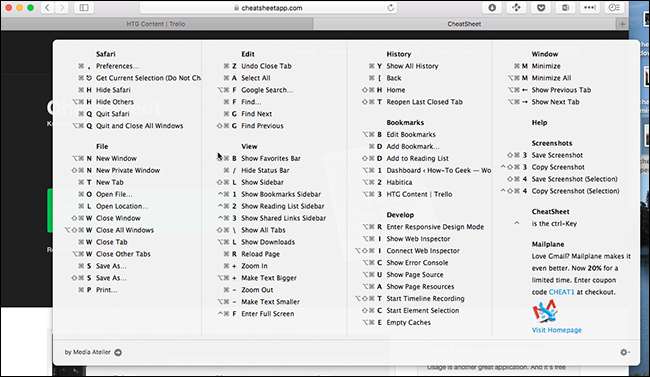
תראה גם שהמועדפים שלי מוזכרים בשמם בגיליון הצ'אט, וגם קיצורי דרך למצב מפתח כלולים.
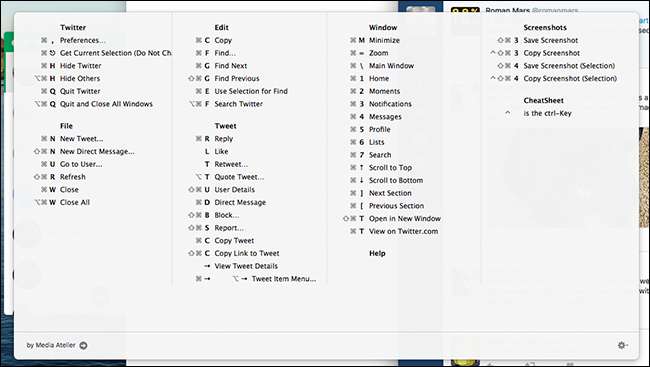
יישום זה מקל על לימוד קיצורי מקשים מבלי לשבש את זרימת העבודה שלך, מה שאמור בתורו להפוך אותך למשתמש מקוצר יותר. אני מצפה לשמוע איזה סוג של קיצורי מקשים אתה מגלה, אז צור קשר.
קרדיט צילום: ריידר אמילי







